2018年3月计算机等级考试即将开始,小编在这里为考生们整理了2018年计算机一级考试WPS辅导知识,希望能帮到大家,想了解更多资讯,请关注出国留学网的及时更新哦。
2018年计算机一级考试WPS辅导知识:wps工具栏加入常用图片的简单方法
添加命令
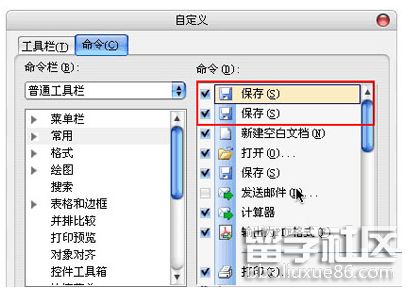
1.添加命令
打开WPS文字2007,右击工具栏选择“自定义”打开自定义窗口,在左侧“命令栏”列表中选择“常用”,单击自定义窗口右下角的“+”按钮。在弹出的添加窗口中,同样在左侧选择“常用”,然后在右侧的命令列表中随便选择一个命令项双击,如:双击保存命令项,即可在“常用”工具栏前添加一个“保存”按钮。此时常用工具栏中会有两个 “保存”按钮。
2.添加命令
在自定义窗口的右侧命令列表中双击刚添加的“保存”命令项打开“修改命令项”对话框。输入标题为“签名”,显示方式则选中“只显示文本”单选项。接着单击命令绑定的“选择”按钮,在下拉列表中选择“插入图片”,在弹出对话框中选择打开要插入的个人签名的图片文件。然后把输入光标定位到快捷键的输入框中按Delete键删除原有快捷键,以免干扰原来的保存快捷键。当然在此你也可以自己指定另外一组新的快捷键。最后单击关闭完成设置,再关闭退出自定义窗口。
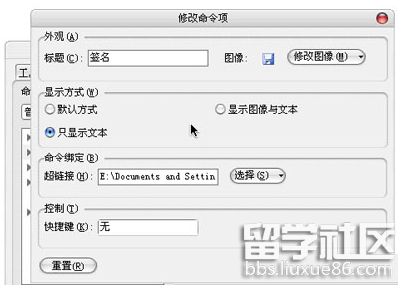
添加命令
现在我们已经在常用工具栏前增加了一个“签名”命令。以后只要单击常用工具栏的“签名”即可在当前光标位置插入个人签名的图片。
推荐阅读:
2018年计算机一级考试WPS辅导知识:制作WPS文档封面攻略
2018年计算机一级考试WPS辅导知识:WPS查找和替换的使用
2018年计算机一级考试WPS辅导知识:WPS文字中三招排版技巧
2018年计算机一级考试WPS辅导知识:WPS怎样快速录入生僻字
出国留学网计算机等级考试 栏目推荐:

